Apakah Anda ingin mempelajari cara menghentikan pengguna Microsoft Teams membuat saluran atau tim baru? Maka panduan ini untuk Anda.
Tim Microsoft: Mencegah Pengguna Membuat Saluran
Metode 1 – Microsoft Teams Gratis
Sebagai pemilik tim, Anda dapat menghentikan anggota tim membuat saluran atau tim baru.
- Pilih tim Anda, klik Lebih banyak pilihan dan navigasikan ke Kelola Tim → Pengaturan.
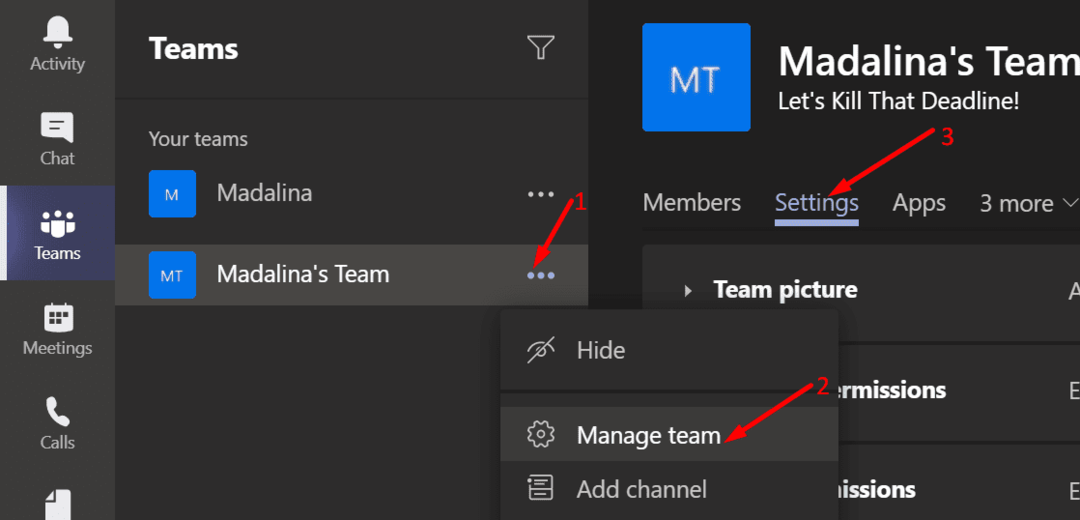
- Mengembangkan Izin Anggota.
- Hapus centang pada kotak yang mengatakan Izinkan anggota untuk membuat dan memperbarui saluran.
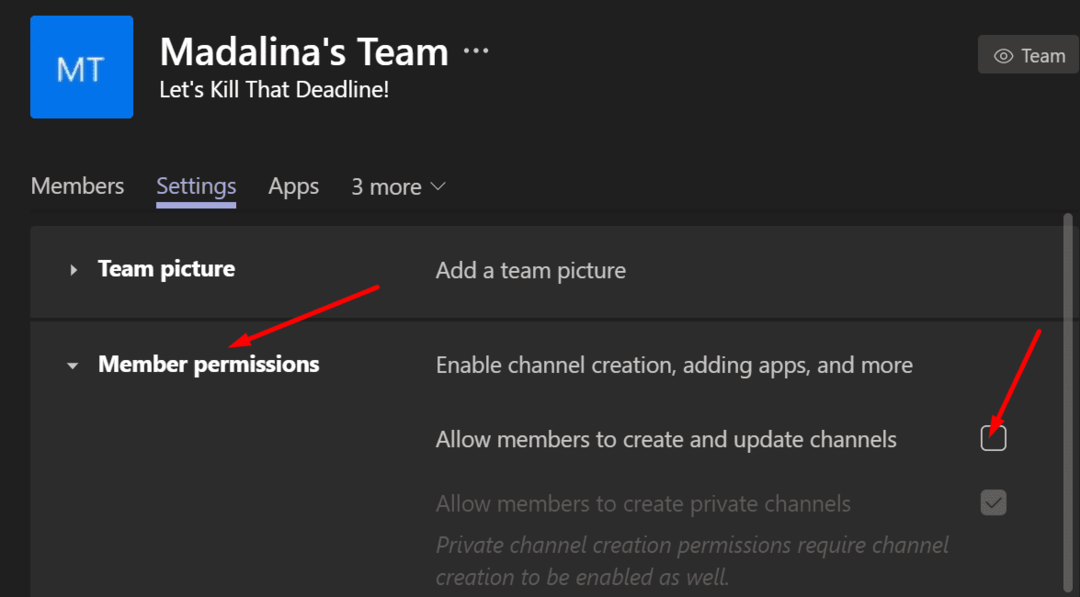
Setelah Anda menghapus centang opsi ini, anggota tim Anda tidak akan dapat membuat saluran pribadi baru.
Namun, perlu diingat bahwa Anda tidak dapat menyembunyikan Bergabunglah atau buat Tim tombol di dalam klien Teams. Opsi tetap terlihat di antarmuka aplikasi bahkan jika Anda menguncinya. Tentu saja, ketika pengguna mengklik tombol itu dalam upaya untuk membuat tim baru, mereka akan ditolak.
Metode 2 – Grup Office 365
Di sisi lain, segalanya menjadi sedikit lebih rumit jika Anda adalah admin TI dan Anda ingin memblokir pengguna Office 365 dari membuat tim baru.
Omong-omong, Anda perlu menginstal Modul Azure AD untuk melakukannya. Lebih khusus lagi, Anda memerlukan AzureADPreview. Untuk melakukan ini, luncurkan PowerShell dengan hak admin dan jalankan Instal modul AzureADPreview memerintah.
Cara Memblokir Office 365 Dari Membuat Tim Baru
- Navigasikan ke Pusat Admin Office 365 Anda.
- Kemudian pilih Grup → Tambahkan Grup.
- Pilih Keamanan sebagai tipe Grup. Siapkan grup, beri nama, tambahkan deskripsi singkat, dan tekan tombol Membuat grup tombol.
- Pilih Anggota dan mulai tambahkan semua pengguna yang Anda inginkan untuk dapat membuat tim dan grup baru.
- Catatan: Pengguna yang bukan bagian dari grup Keamanan tidak akan dapat membuat grup Microsoft Teams.
- Dan inilah bagian yang sulit. Jika Anda sudah menginstal Modul AzureAD, Anda harus menghapusnya sebelum dapat menjalankan AzureADPreview. Luncurkan PowerShell dan jalankan Hapus Instalasi-Modul AzureAD memerintah. Hanya dengan begitu Anda dapat menginstal AzureADPreview.
- Kemudian jalankan skrip PowerShell di bawah ini. Jangan lupa ganti
dengan nama security group yang anda buat tadi.
Skrip PowerShell untuk Digunakan:
$NamaGrup = "
$AllowGroupCreation = $False
Hubungkan-AzureAD
$settingsObjectID = (Get-AzureADDirectorySetting | Where-object -Property Displayname -Nilai “Group. Bersatu” -EQ).id
if(!$settingsObjectID)
{
$template = Dapatkan-AzureADDirectorySettingTemplate | Dimana-objek {$_.displayname -eq “group.unified”}
$settingsCopy = $template. BuatPengaturanDirektori()
New-AzureADDirectorySetting -DirectorySetting $settingsCopy
$settingsObjectID = (Get-AzureADDirectorySetting | Where-object -Property Displayname -Nilai “Group. Bersatu” -EQ).id
}
$settingsCopy = Get-AzureADDirectorySetting -Id $settingsObjectID
$settingsCopy[“EnableGroupCreation”] = $AllowGroupCreation
if($NamaGrup)
{
$settingsCopy[“GroupCreationAllowedGroupId”] = (Get-AzureADGroup -SearchString $GroupName).objectid
}
lain {
$settingsCopy[“GroupCreationAllowedGroupId”] = $GroupName
}
Set-AzureADDirectorySetting -Id $settingsObjectID -DirectorySetting $settingsCopy
(Dapatkan-AzureADDirectorySetting -Id $settingsObjectID).Nilai
Untuk informasi lebih lanjut, Anda dapat memeriksa Halaman dukungan Microsoft.
Menggunakan metode ini juga membawa keuntungan lain. Saat pengguna Office 365 membuat grup Outlook, sistem tidak lagi membuat Tim yang terkait dengannya.